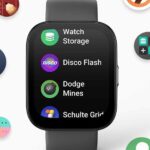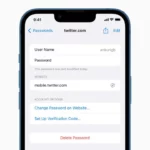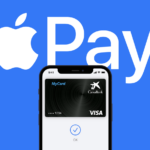Cómo utilizar el modo de espera en la pantalla de bloqueo en iOS 17.
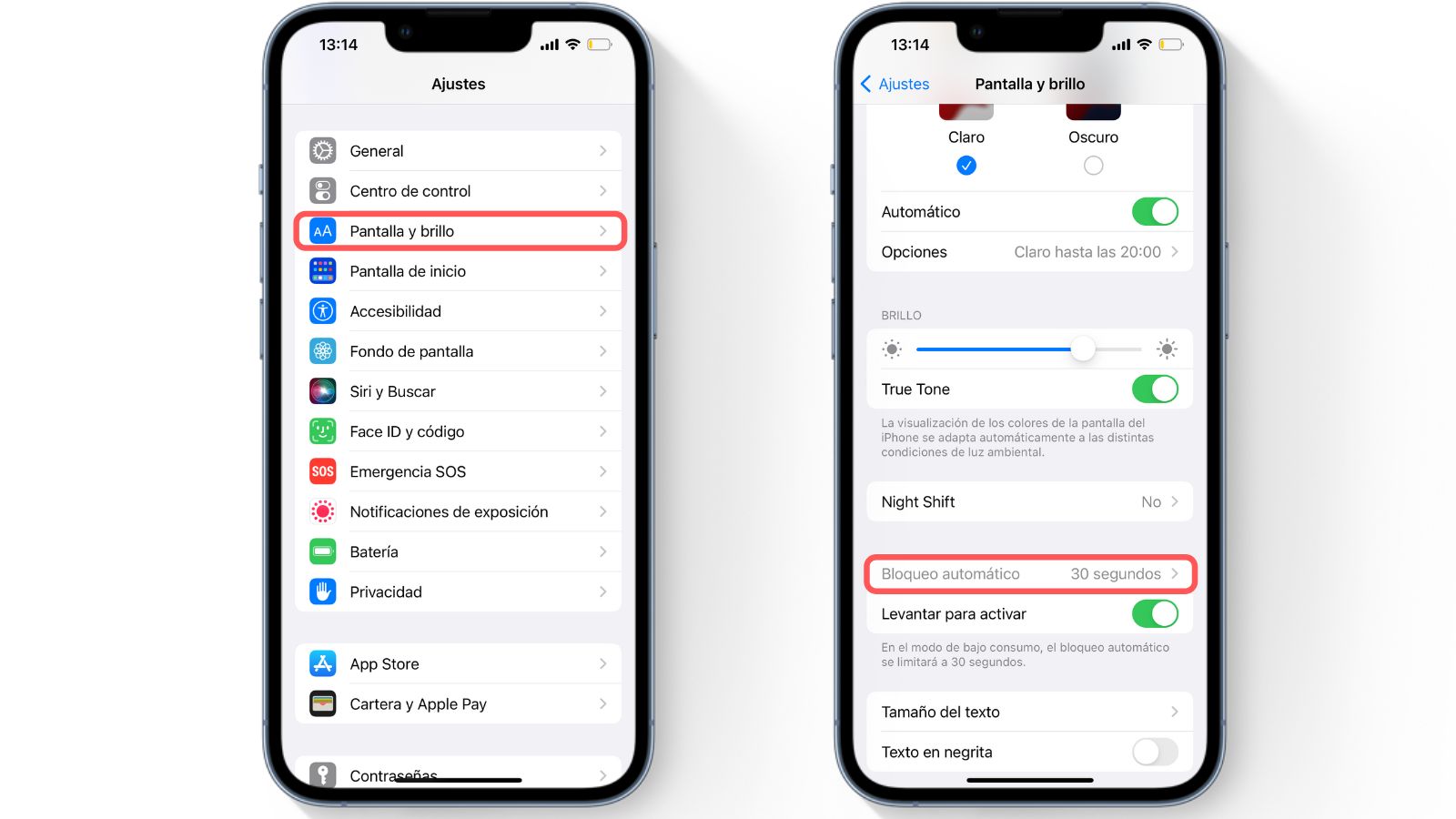
¿Qué es StandBy?
StandBy es una nueva función que se incluye en iOS 17. Te permite cambiar la pantalla de bloqueo para acceder a una serie de widgets útiles. Esto puede ser muy útil cuando el teléfono está conectado a una base de carga o cuando solo quieres echar un vistazo rápido a algo sin tener que desbloquear tu reluciente iPhone. Hay varios widgets disponibles para este modo, incluyendo relojes despertadores, marcos de fotos, Siri, ventanas para llamadas entrantes y grandes cajas de notificación. Las aplicaciones de terceros han sido rápidas en ofrecer soporte para StandBy, por lo que es probable que mañana haya una gran cantidad de nuevas opciones.
Cómo usar StandBy
Empezar a usar StandBy es extremadamente sencillo. Conecta tu iPhone a un cargador y colócalo de lado, ya que los widgets están diseñados para aprovechar esta orientación. Mantén el teléfono inmóvil y presiona el botón lateral para activar StandBy. Una vez activado, desliza hacia la izquierda y la derecha para cambiar entre los diferentes widgets, fotos, relojes y otras opciones de visualización. Una vez que elijas tu favorito, desliza hacia arriba o hacia abajo para acceder a opciones de ajuste. Por ejemplo, deslizar hacia arriba cuando el reloj despertador está en la pantalla cambiará el diseño.
Apple
Si tu teléfono tiene una pantalla siempre activa, tus widgets de StandBy se ejecutarán sin interrupciones. Para teléfonos más antiguos, tendrás que tocar la pantalla cuando quieras ver lo que está sucediendo. El iPhone 14 Pro, iPhone 14 Pro Max, iPhone 15 Pro y iPhone 15 Pro Max cuentan con una pantalla siempre activa. Si te preocupa que la pantalla brillante interrumpa tu sueño, simplemente activa el Modo Nocturno y la pantalla se ajustará automáticamente a la luz ambiental baja, cubriendo todo con un tinte rojo discreto.
Cómo desactivar StandBy
¿Terminaste de mirar amorosamente un reloj despertador? Desactiva StandBy yendo a Configuración y busca StandBy como una opción. Una vez que lo abras, simplemente haz clic para desactivarlo, al igual que lo harías con Bluetooth o WiFi.
Cómo personalizar los widgets disponibles
El widget predeterminado cuando inicias por primera vez StandBy es el reloj despertador, y hay varias opciones de primera parte disponibles deslizando hacia la izquierda y la derecha. Sin embargo, hay una forma sencilla de personalizar los widgets disponibles, lo que te permite eliminar algunos del conjunto y agregar otros.
Apple
Para comenzar este proceso, simplemente mantén presionado cualquier widget mientras el modo StandBy está activado. Una vez que el teléfono se desbloquee mediante Face ID, verás el conjunto completo de widgets en el centro de la pantalla en un modo de temblor reminiscente de cuando se eliminan aplicaciones. Busca el ícono «+» en la parte superior izquierda de la pantalla para agregar widgets. Cada widget tendrá un «-» adjunto al ícono en miniatura. Haz clic en eso para eliminar el widget de tu conjunto.